ສາລະບານ
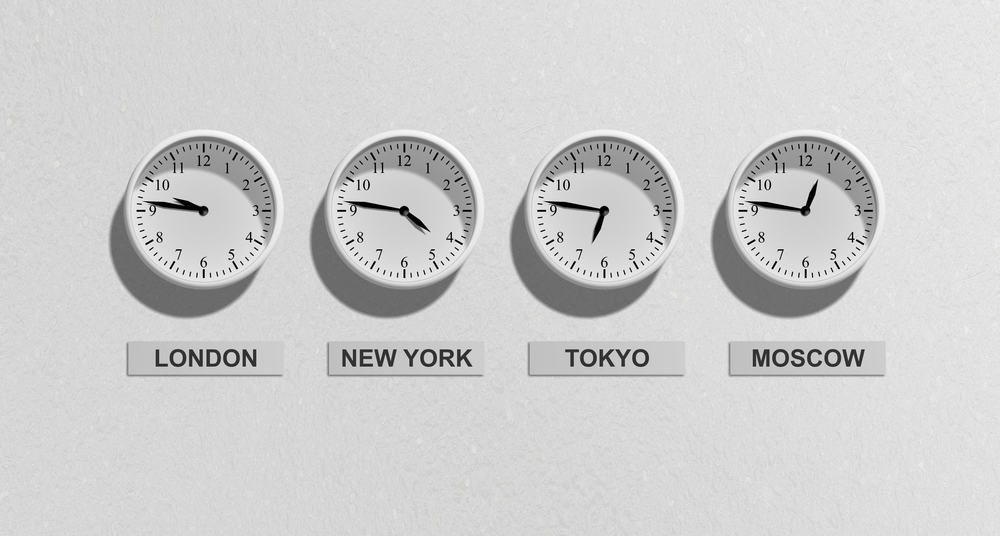
ເຂດເວລາແມ່ນມີຄວາມສຳຄັນແທ້ໆເພາະມັນໃຫ້ເວລາອັບເດດທີ່ເຈົ້າຕ້ອງການຮູ້. Vizio Smart TV ຕ້ອງການເວລາທີ່ຖືກຕ້ອງເພື່ອເຂົ້າເຖິງຄຸນສົມບັດເຄືອຂ່າຍ ແລະເຮັດວຽກຢ່າງຖືກຕ້ອງ. ມັນອາດຈະບໍ່ມີລັກສະນະພິເສດທີ່ຈະແກ້ໄຂເຂດເວລາຂອງທ່ານ, ແຕ່ການບໍ່ເຮັດວຽກໃນເວລາທີ່ເຫມາະສົມໃນ Vizio Smart TV ຂອງທ່ານຈະສ້າງບັນຫາທີ່ບໍ່ຕ້ອງການ. ດັ່ງນັ້ນພວກເຮົາຈະປ່ຽນເຂດເວລາຢູ່ໃນ Vizio Smart TV ໄດ້ແນວໃດ? ທາງເລືອກ” . ເລືອກຕົວເລືອກ “ເວລາ” ແລະຕັ້ງກ່ອງ “ເວລາອັດຕະໂນມັດ” ເປັນ “ບໍ່ໄດ້ເລືອກ” . ປ່ຽນເຂດເວລາຂອງເຈົ້າເປັນເຂດເວລາໃດນຶ່ງນອກເໜືອໄປຈາກບ່ອນທີ່ໂທລະທັດຂອງເຈົ້າຕັ້ງຢູ່. ກັບໄປທີ່ການຕັ້ງຄ່າ “ເວລາອັດຕະໂນມັດ” ແລະຕັ້ງ “ກວດສອບແລ້ວ” . ອອກ ແລະປິດໂທລະພາບຂອງທ່ານ.
ມັນເປັນສິ່ງສໍາຄັນທີ່ຈະຮູ້ວ່າບັນຫາແມ່ນມາຈາກໃສເພື່ອໃຫ້ທ່ານສາມາດນໍາໃຊ້ວິທີການແກ້ໄຂບັນຫາທີ່ຖືກຕ້ອງເພື່ອແກ້ໄຂບັນຫາ. ເຫດຜົນຫຼາຍຢ່າງອາດຈະເປັນສາເຫດຂອງ TVs Smart Vizio ຂອງທ່ານມີການປ່ຽນແປງໃນເຂດເວລາ. ແຕ່ສ່ວນຫຼາຍແລ້ວ, ມັນແມ່ນຍ້ອນຄວາມຜິດພາດຫຼືບັນຫາການເຊື່ອມຕໍ່. ໃນບົດຄວາມນີ້, ທ່ານຈະໄດ້ສະແດງໃຫ້ເຫັນວິທີການປ່ຽນເຂດເວລາຂອງ Vizio Smart TV ຂອງທ່ານໂດຍບໍ່ມີການກໍ່ໃຫ້ເກີດບັນຫາໃດໆ.
ວິທີປ່ຽນເຂດເວລາຂອງ Vizio Smart TV ຂອງທ່ານ
ຈື່ໄວ້, Vizio Smart TV ໃຊ້ເຄືອຂ່າຍເພື່ອເຮັດວຽກຢ່າງຖືກຕ້ອງ ແລະ synchronize ກັບເຂດເວລາເພື່ອໃຫ້ປະສົບການເບິ່ງທີ່ດີທີ່ສຸດແກ່ເຈົ້າ. ບາງທີ, ມີຄວາມຕ້ອງການສໍາລັບທ່ານທີ່ຈະປ່ຽນເຂດເວລາ, ຫຼືໂທລະພາບຂອງເຈົ້າສະແດງເວລາທີ່ບໍ່ຖືກຕ້ອງ; ຂັ້ນຕອນເຫຼົ່ານີ້ຂ້າງລຸ່ມນີ້ຈະຊ່ວຍໃຫ້ທ່ານແກ້ໄຂບັນຫາໄດ້.
ເບິ່ງ_ນຳ: ວິທີການເຮັດໃຫ້ໂທລະສັບຂອງທ່ານ untraceable- ຫຼັງຈາກສະຫຼັບໂທລະພາບຂອງທ່ານ, ເອົາຣີໂໝດ Vizio Smart TV ຂອງທ່ານແລະກົດປຸ່ມ “Menu” .
- ເລື່ອນໄປທີ່ຕົວເລືອກ “ລະບົບ” ແລະຄລິກໃສ່ມັນ.
- ເລືອກ “ເວລາ” ເພື່ອເປີດການຕັ້ງຄ່າ “ເວລາອັດຕະໂນມັດ” .
- ການຕັ້ງຄ່າເວລາອັດຕະໂນມັດສະເຫມີໄປ “ກວດສອບ” ໂດຍຄ່າເລີ່ມຕົ້ນ. ຄລິກທີ່ກ່ອງແລ້ວຕັ້ງເປັນ “ບໍ່ໄດ້ເລືອກ” .
- ປ່ຽນເຂດເວລາ ເປັນການຕັ້ງຄ່າທີ່ທ່ານຕ້ອງການ.
- ກັບໄປທີ່ “ເວລາອັດຕະໂນມັດ” ການຕັ້ງຄ່າ ແລະປ່ຽນກ່ອງເວລານັ້ນເປັນ “ເລືອກແລ້ວ” .
- ກົດປຸ່ມ “ອອກ” ຢູ່ໃນຣີໂໝດຂອງທ່ານເພື່ອອອກຈາກເມນູ , ແລະປິດໂທລະພາບໂດຍໃຊ້ປຸ່ມຂ້າງຫຼືຣີໂໝດຂອງທ່ານ.
- ເປີດ TV ແລະ, ດ້ວຍວິທີດຽວກັນ, ເປີດເມນູຂອງ smart TV ຂອງທ່ານອີກຄັ້ງ.
- ເລືອກ “ລະບົບ” .
- ຄລິກທີ່ “ເວລາ” ແລະຍົກເລີກການເລືອກກ່ອງເວລາທີ່ທ່ານໝາຍໄວ້ກ່ອນ.
- ປ້ອນຂໍ້ມູນ ເຂດເວລາທີ່ຖືກຕ້ອງ ບ່ອນທີ່ໂທລະພາບຕັ້ງຢູ່ ແລະອອກຈາກເມນູ. ເຂດເວລາຄວນສະແດງຢ່າງຖືກຕ້ອງຕາມທີ່ຕັ້ງຂອງໂທລະພາບ.
ວິທີອື່ນເພື່ອແກ້ໄຂບັນຫາທີ່ກ່ຽວຂ້ອງກັບເວລາ
ຫຼັງຈາກທີ່ທ່ານອາດຈະໄດ້ໃຊ້ຂະບວນການຂ້າງເທິງເພື່ອປ່ຽນເຂດເວລາຂອງທ່ານ, ທ່ານຍັງຈໍາເປັນຕ້ອງຮູ້ບາງສິ່ງອື່ນໆທີ່ທ່ານສາມາດເຮັດໄດ້ເພື່ອຮັບປະກັນ ເວລາຂອງເຈົ້າແມ່ນຖືກຕ້ອງສະເໝີ.
ເຄັດລັບ #1: ອັບເດດເຟີມແວຂອງ Vizio Smart TV ຂອງທ່ານ
ເປັນໄລຍະໆອັບເດດ Vizio Smart TV ຂອງທ່ານເພາະວ່າມັນມີຄວາມສໍາຄັນຫຼາຍ. ຖ້າທ່ານບໍ່ເຮັດສິ່ງນີ້ເປັນປະຈໍາ, ທ່ານມີຄວາມສ່ຽງຕໍ່ຄວາມຜິດພາດເລື້ອຍໆ, ລວມທັງເຂດເວລາທີ່ບໍ່ຖືກຕ້ອງ. ທ່ານສາມາດປັບປຸງ TV ຂອງທ່ານ ອັດຕະໂນມັດຫຼືປັບປຸງດ້ວຍຕົນເອງ ມັນຕົວທ່ານເອງ. ການເຊື່ອມຕໍ່ອິນເຕີເນັດທີ່ໝັ້ນຄົງຈະຊ່ວຍໄດ້.
ຂໍ້ແນະນຳ #2: ຣີສະຕາດ Vizio Smart TV ຂອງທ່ານແບບເຢັນ
ການເລີ່ມຕົ້ນໃໝ່ແບບເຢັນແມ່ນເມື່ອທ່ານ ຖອດສາຍໂທລະພາບຂອງທ່ານອອກຈາກປລັກສຽບໄຟ ເພື່ອ ສອງສາມນາທີ. ນີ້ຈະເຮັດໃຫ້ຮາດແວແກ້ໄຂບັນຫາການແລ່ນ-ເວລາ ຫຼືຄວາມຜິດພາດທີ່ອາດຈະມີການປ່ຽນແປງເຂດເວລາຂອງທ່ານ.
ຄຳແນະນຳດ່ວນຖ້າວິທີຂ້າງເທິງນີ້ໃຊ້ບໍ່ໄດ້ກັບເຈົ້າ, ໃຫ້ຕິດຕໍ່ຜູ້ຜະລິດເພື່ອຂໍຄວາມຊ່ວຍເຫຼືອທາງອອນລາຍຜ່ານເວັບໄຊຂອງເຂົາເຈົ້າ ຫຼືໂດຍການໂທຫາເບີເບິ່ງແຍງລູກຄ້າຂອງເຂົາເຈົ້າ.
ເບິ່ງ_ນຳ: ປຸ່ມ WPS ຢູ່ໃນ Router Netgear ຂອງທ່ານຢູ່ໃສ?ຂໍ້ສະຫຼຸບ
ວັນທີ, ເວລາ, ແລະເຂດເວລາແມ່ນມີຄວາມສຳຄັນຫຼາຍເພື່ອໃຫ້ໂທລະພາບອັດສະລິຍະຂອງເຈົ້າເຮັດວຽກໄດ້ຢ່າງຖືກຕ້ອງ. ຫຼັງຈາກຜ່ານບົດຄວາມນີ້, ທ່ານໄດ້ຮັບຄວາມຮູ້ທີ່ຈໍາເປັນກ່ຽວກັບວິທີການປ່ຽນເຂດເວລາຂອງທ່ານໃນ Vizio Smart TV. ນອກຈາກນັ້ນ, ໃຫ້ອັບເດດໂທລະທັດຂອງເຈົ້າເປັນໄລຍະໆ ແລະ ຣີສະຕາດໂທລະທັດຂອງເຈົ້າຄືນໃໝ່ເພື່ອຫຼີກເວັ້ນການປ່ຽນເວລາອັນຍາວນານນີ້ຫາກມີຄວາມຕ້ອງການເກີດຂຶ້ນ.
